요즘에는 Facebook에서 매력적인 커버 사진이 타겟 고객의 관심을 끄는 데 매우 중요합니다. Canva를 사용하면 브랜드나 제품을 소개하는 매력적인 디자인을 쉽고 빠르게 만들 수 있습니다. 이 단계별 가이드에서는 Canva에서 최적의 커버 사진을 만들어 Facebook에서 성공하는 방법을 보여 드리겠습니다.
주요 요점
- 올바른 템플릿을 선택하면 브랜드 메시지를 강화할 수 있습니다.
- 텍스트, 이미지 및 그래픽 요소로 디자인을 맞춤 설정합니다.
- 다양한 디바이스에 맞는 올바른 배치와 크기를 확인하세요.
단계별 가이드
먼저 브라우저를 열고 Canva.com으로 이동합니다.
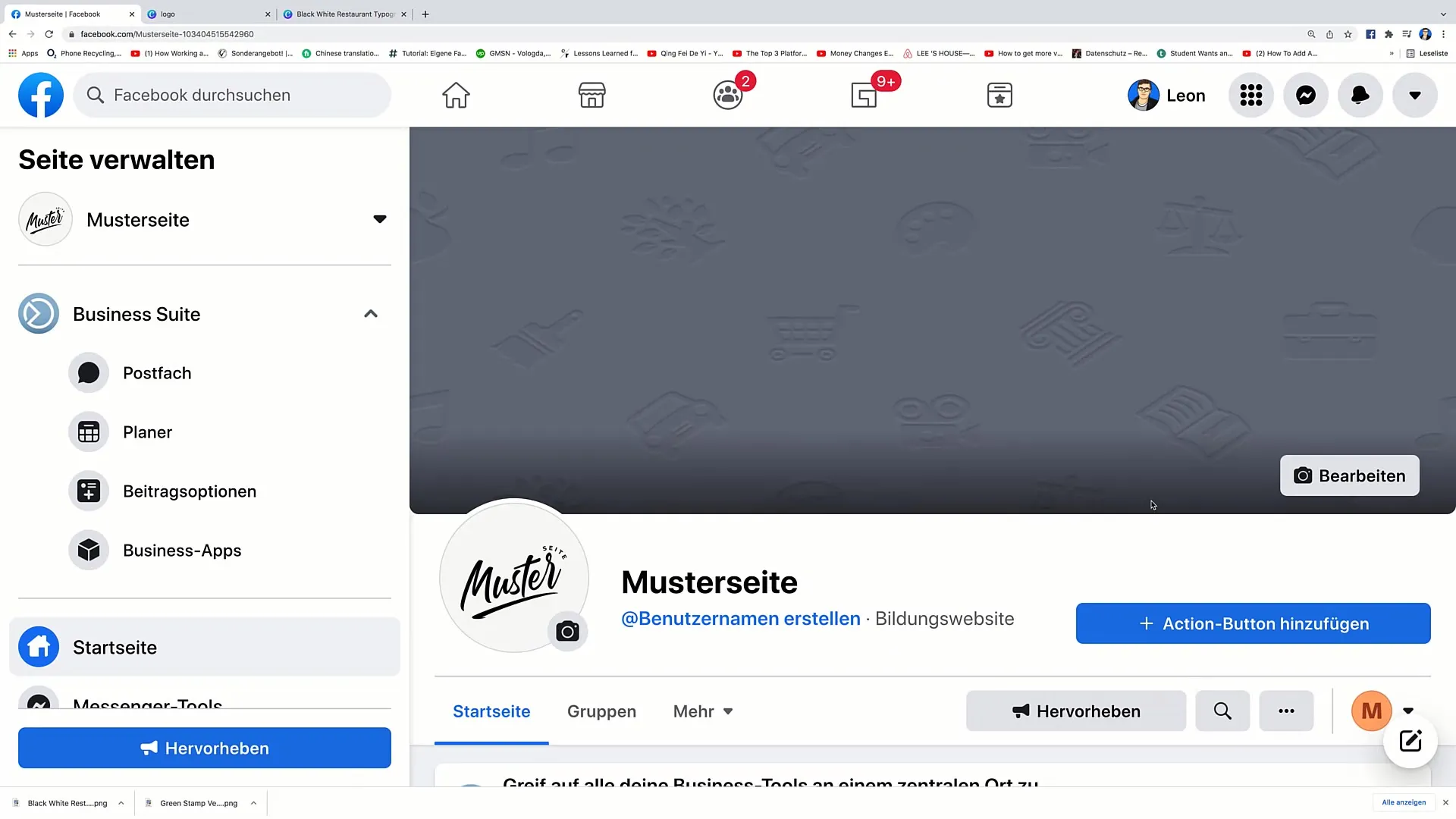
페이지가 로드되면 검색창에 'Facebook 커버'라는 검색어를 입력합니다. 여기에서 사용할 수 있는 다양한 템플릿을 찾을 수 있습니다.
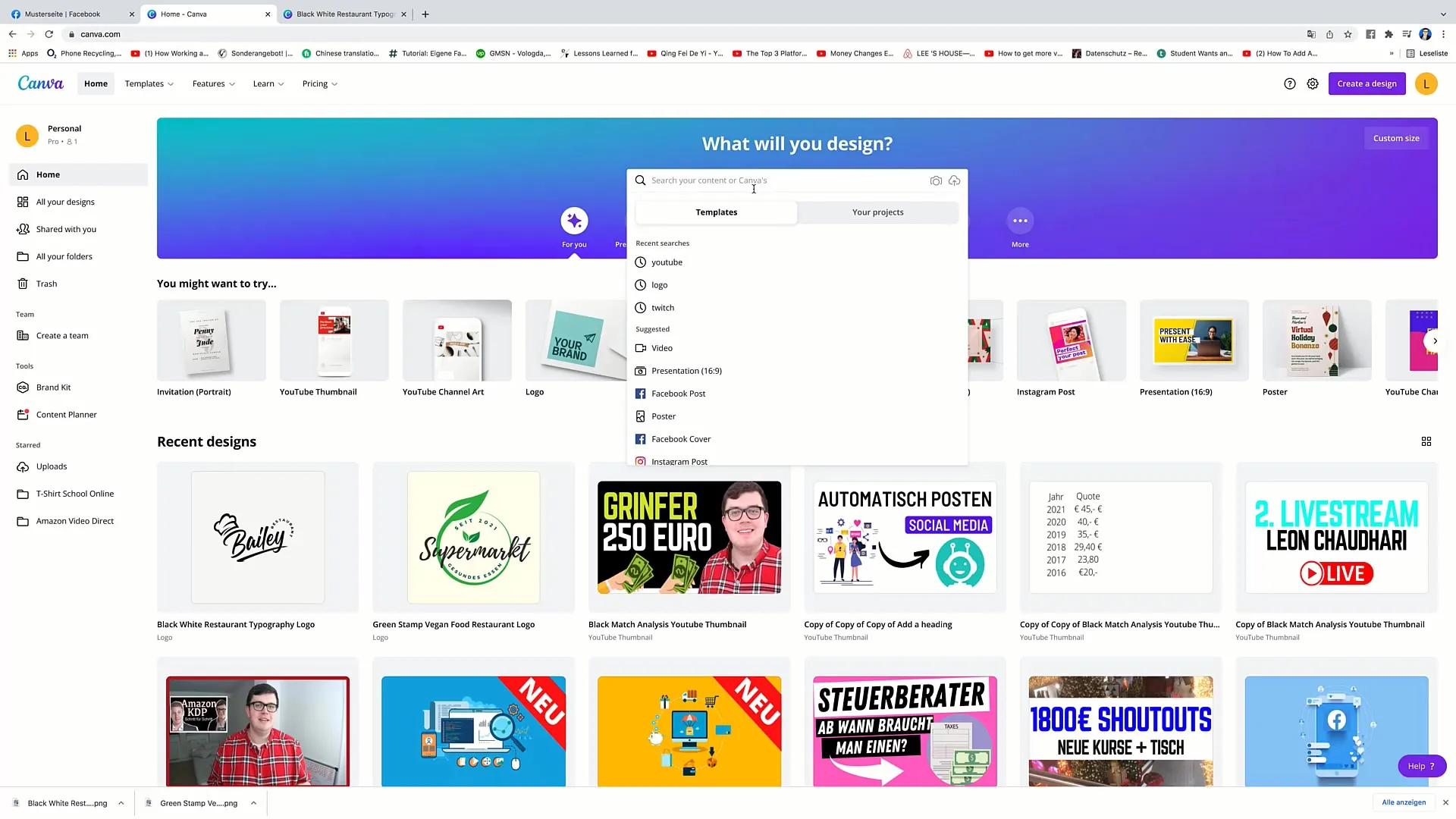
표시되는 결과에서 "Facebook 커버" 옵션을 선택합니다.
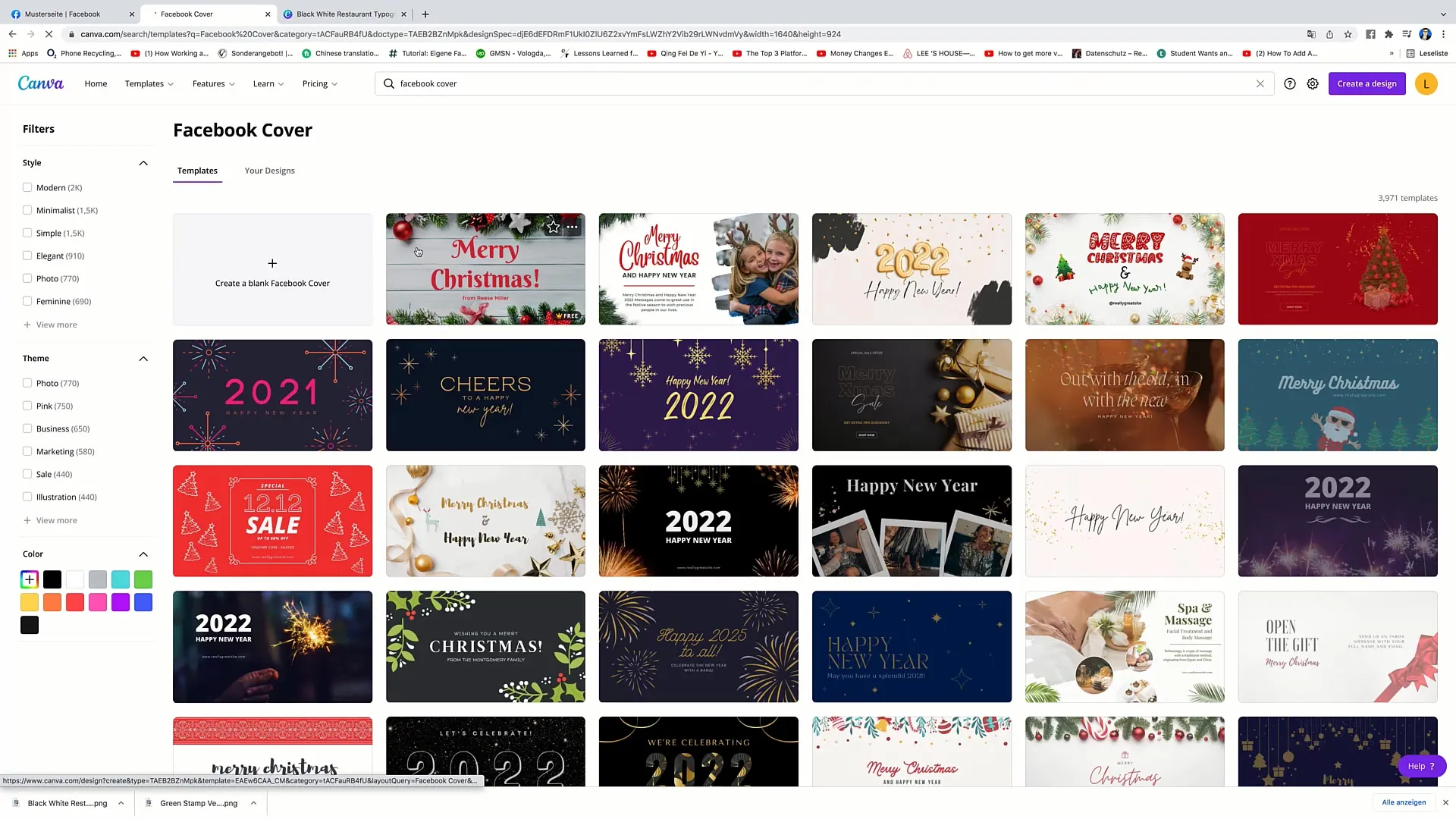
이제 다양한 템플릿을 스크롤할 수 있습니다. 비즈니스와 전달하고자 하는 메시지에 맞는 디자인을 선택하세요.
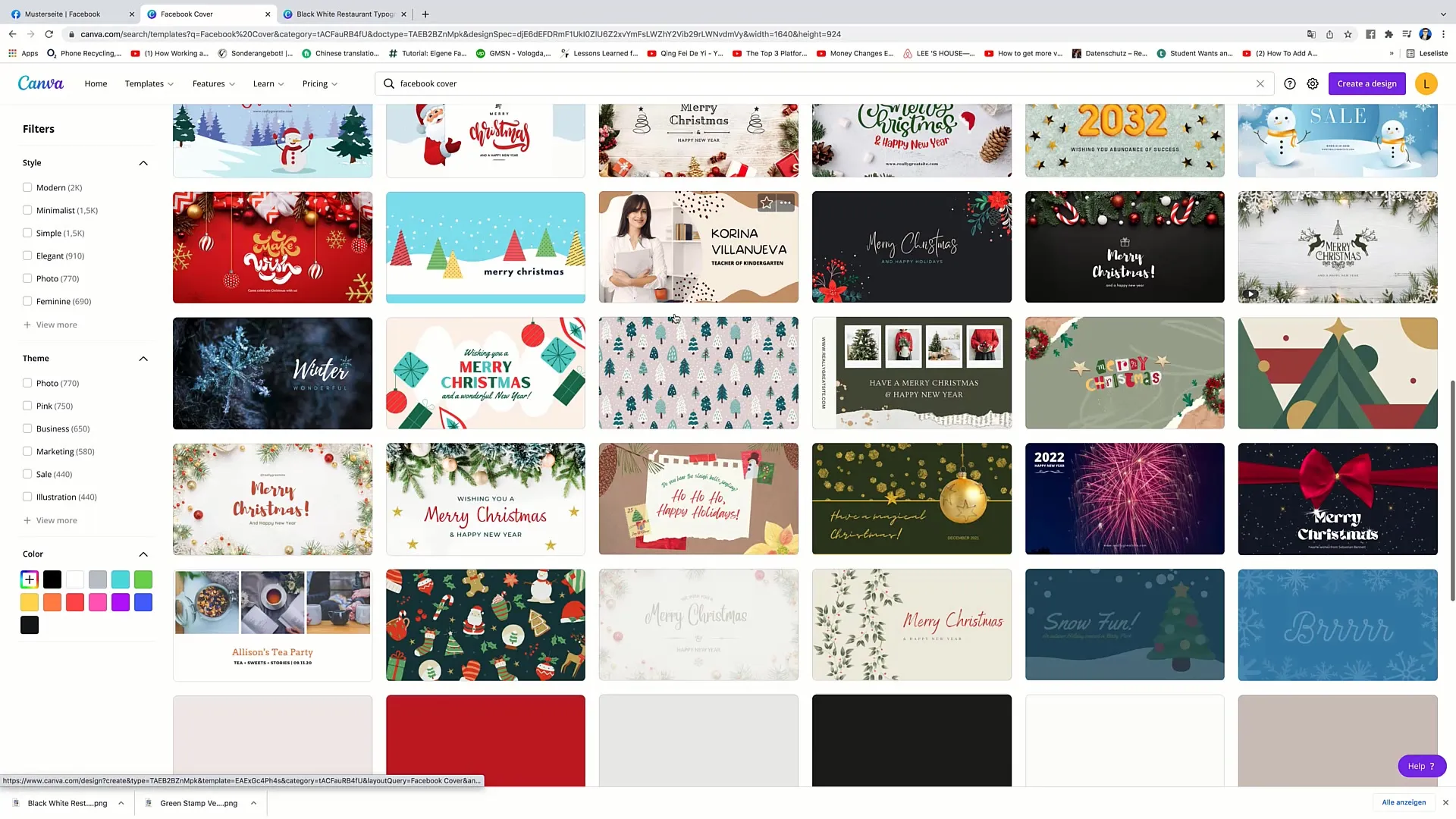
예를 들어, 전문적으로 보이고 로고의 색상 팔레트를 반영하는 현대적인 템플릿을 선택할 수 있습니다.
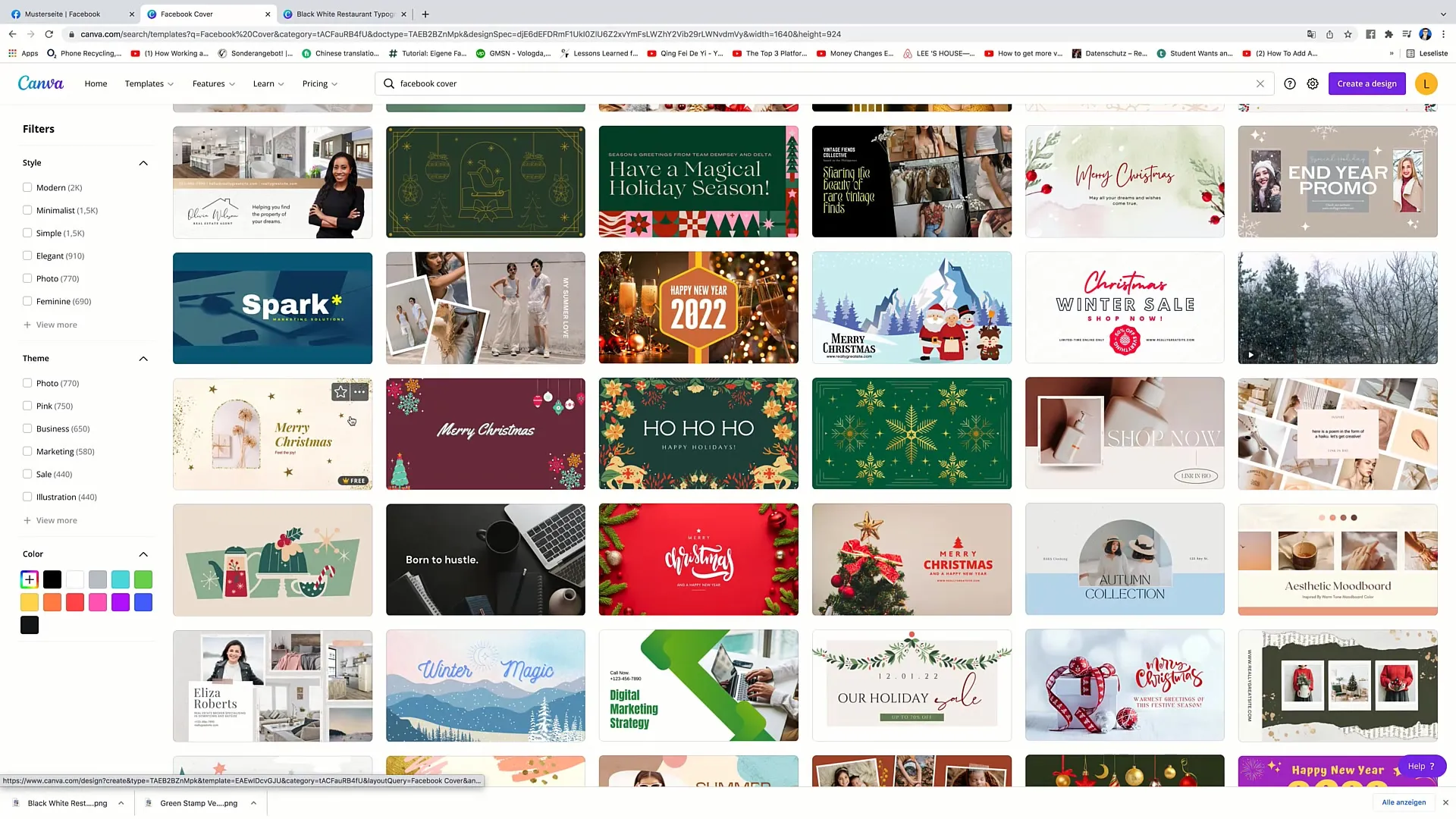
적합한 템플릿을 선택했으면 해당 템플릿을 클릭하여 편집하세요.
이제 원하지 않는 요소를 삭제할 수 있습니다. 삭제하려면 개별 요소를 클릭하고 "삭제"를 선택하기만 하면 됩니다.
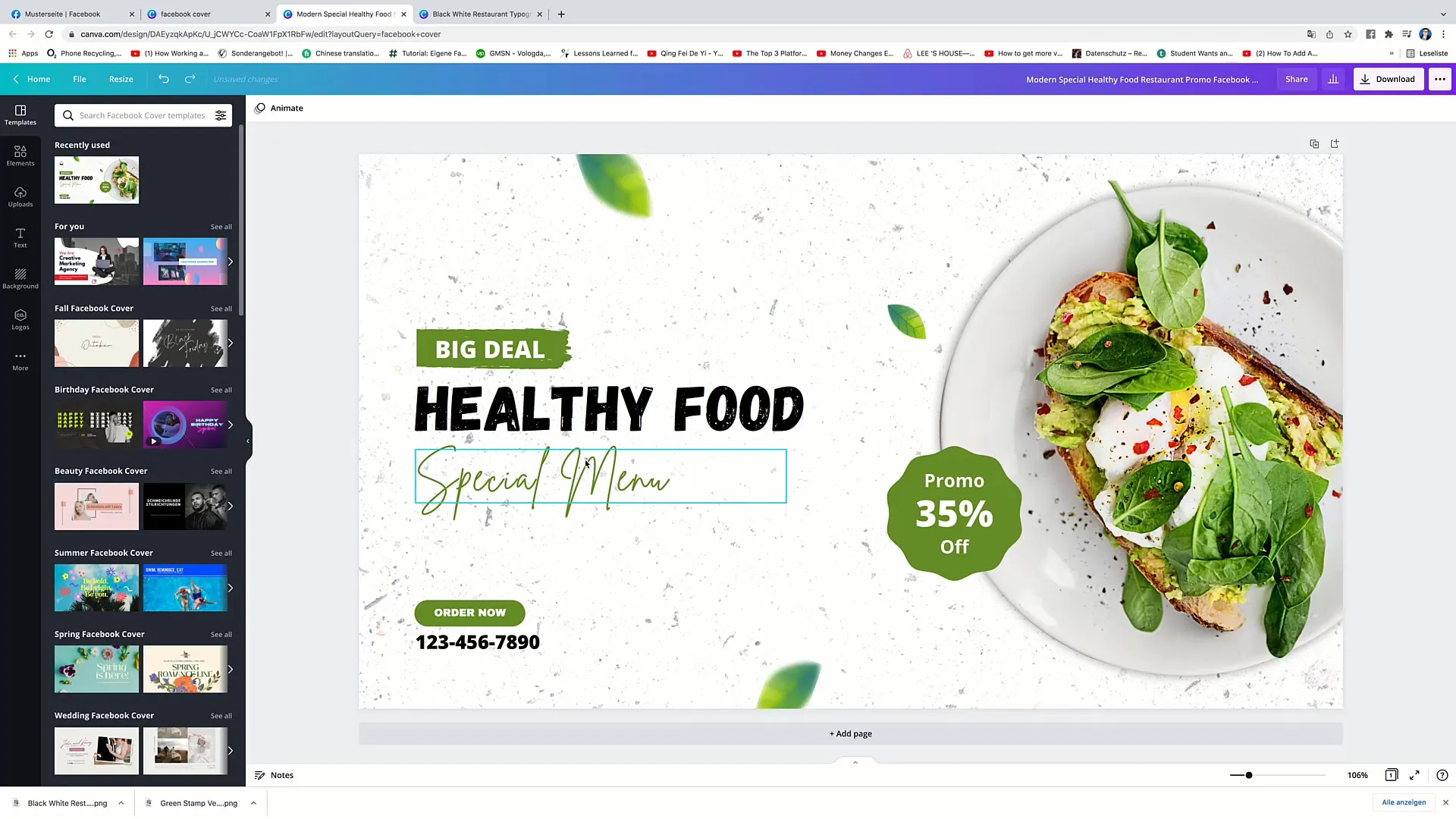
기본 요소가 제거되면 나만의 로고 또는 기타 그래픽 자산을 추가할 수 있습니다. 이렇게 하려면 로고를 Canva로 가져와 원하는 위치에 배치하세요.
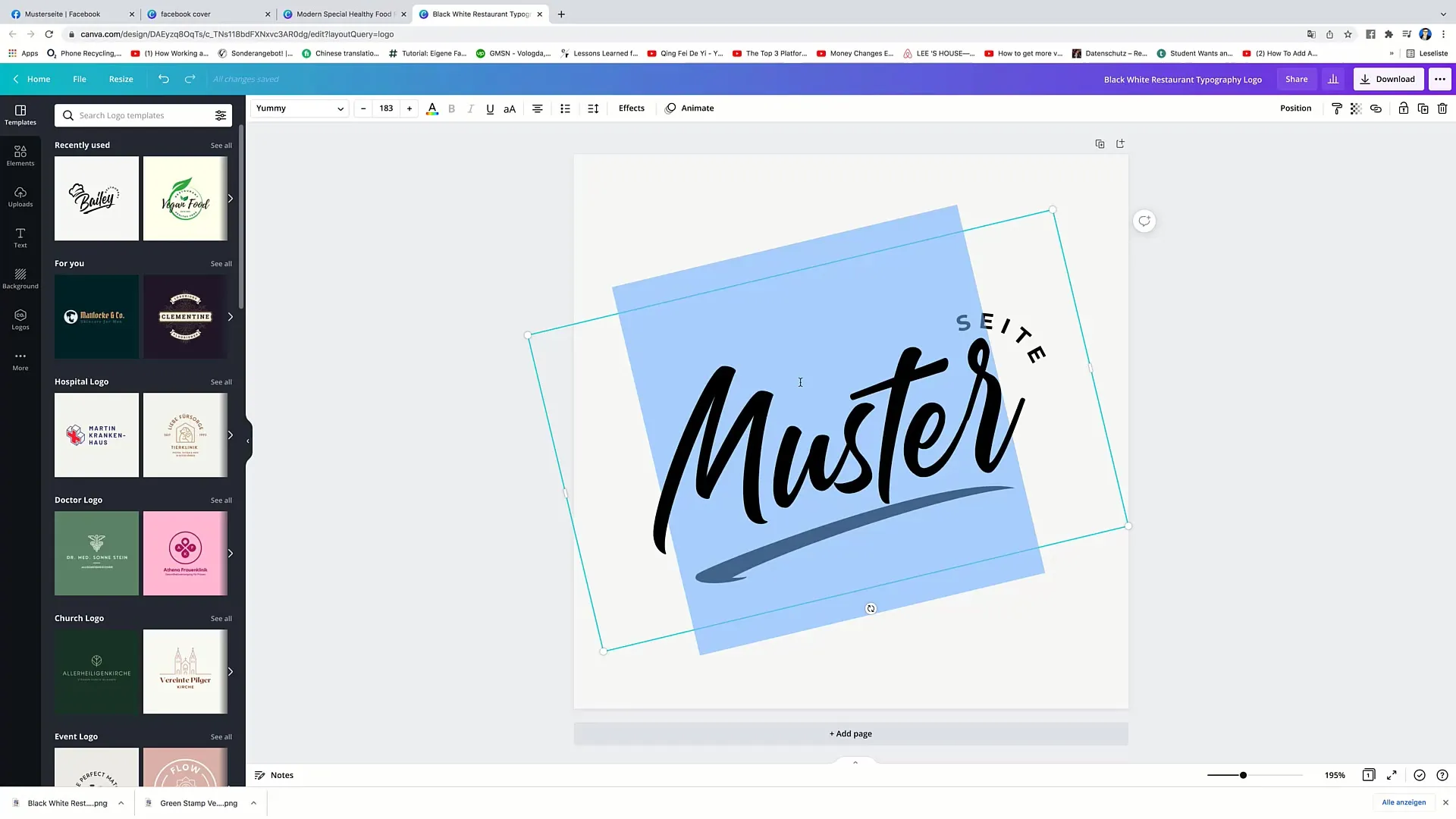
이제 디자인에서 텍스트를 사용자 지정할 수 있습니다. 텍스트를 두 번 클릭하여 편집하고 '샘플 페이지 및 오퍼'와 같이 원하는 콘텐츠로 바꿉니다.
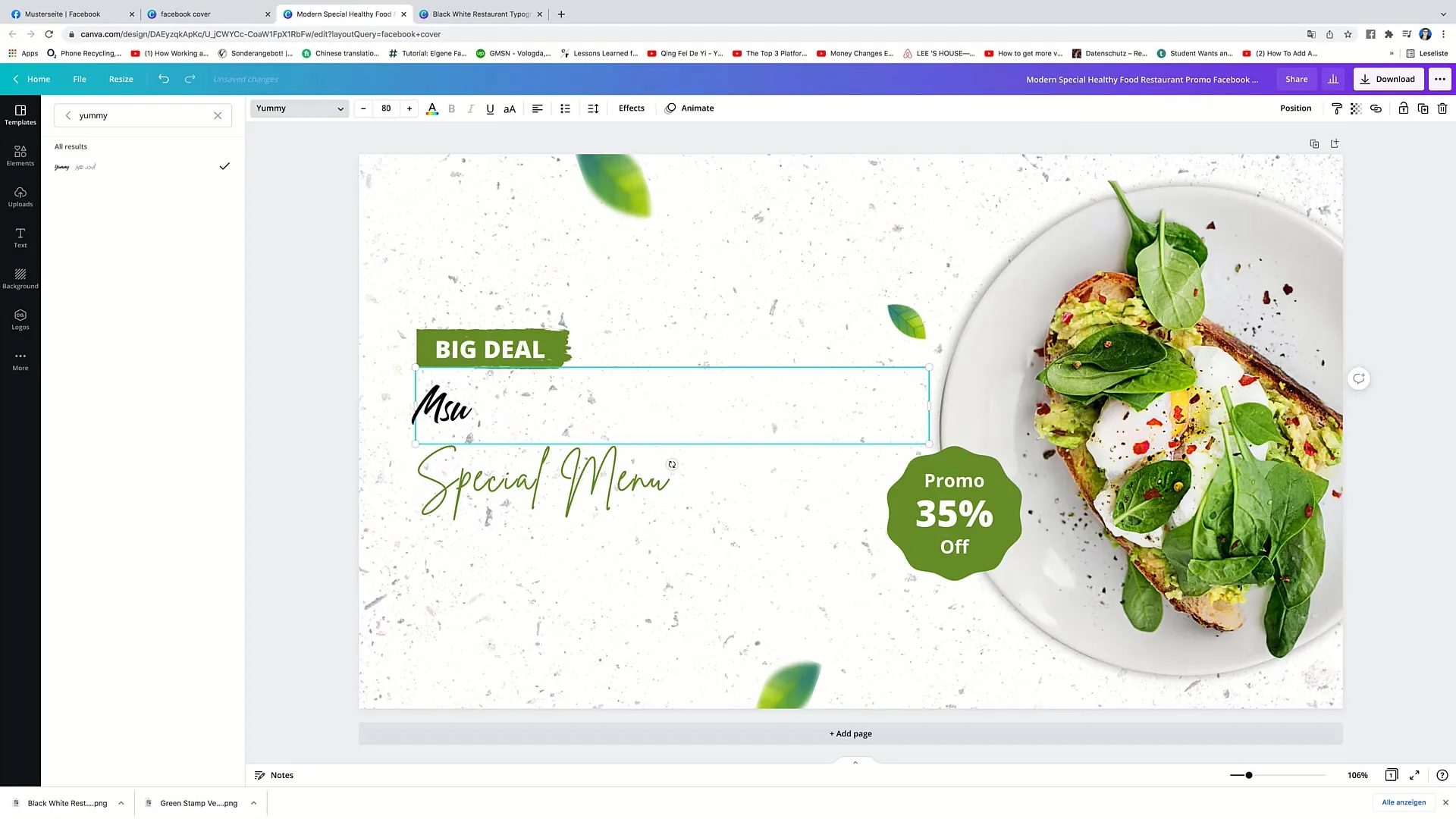
글꼴을 사용자 지정할 수도 있습니다. 이렇게 하려면 왼쪽 상단 모서리로 이동하여 "Open Sans" 글꼴을 선택합니다.
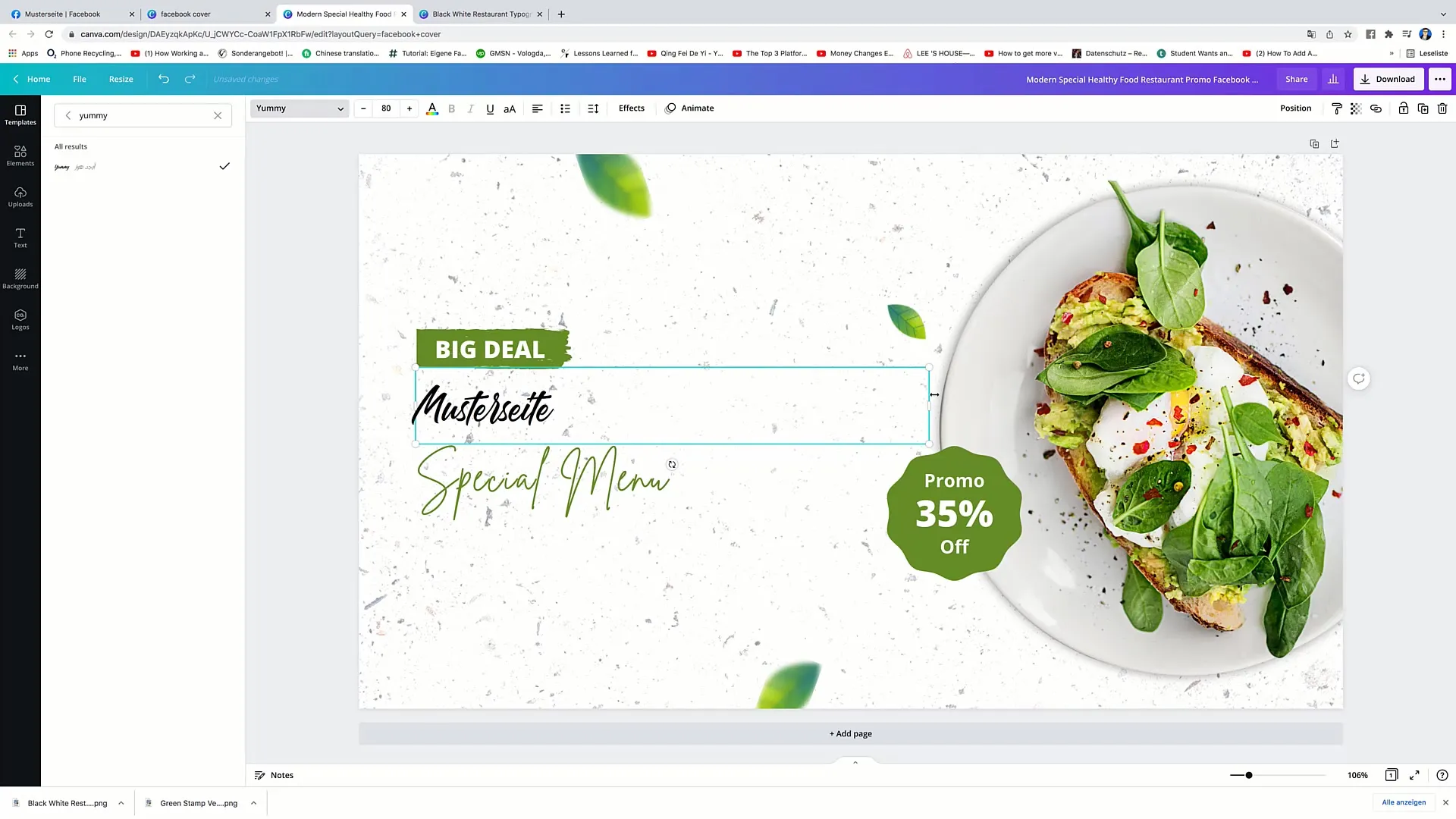
텍스트 필드의 바깥쪽 가장자리를 드래그하여 필요에 따라 글꼴 크기를 조정할 수도 있습니다.
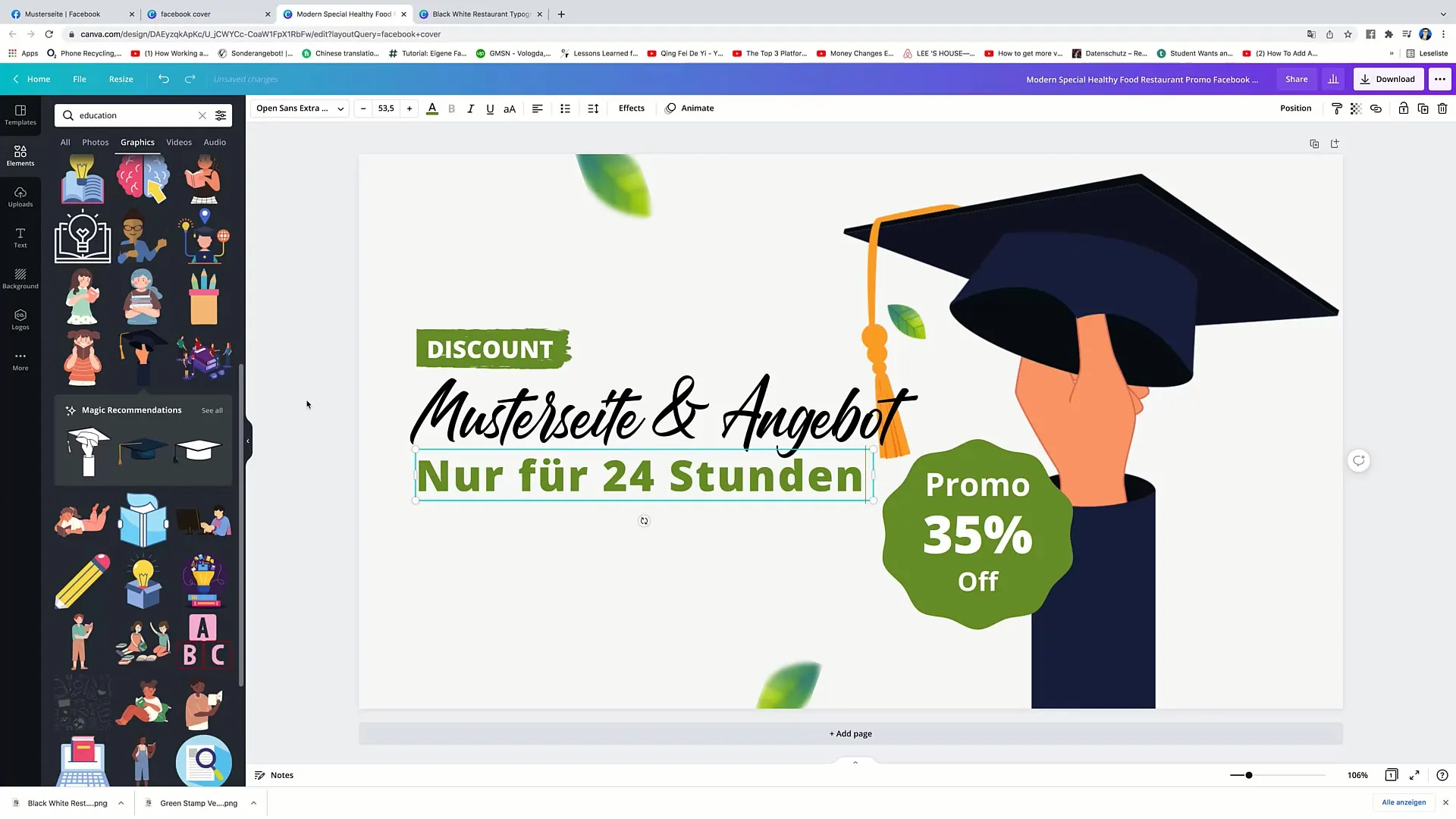
다른 요소를 추가하려면 그래픽 옵션으로 이동합니다. 여기에서 '교육'을 입력하는 등 테마에 맞는 특정 아이콘이나 이미지를 검색할 수 있습니다.
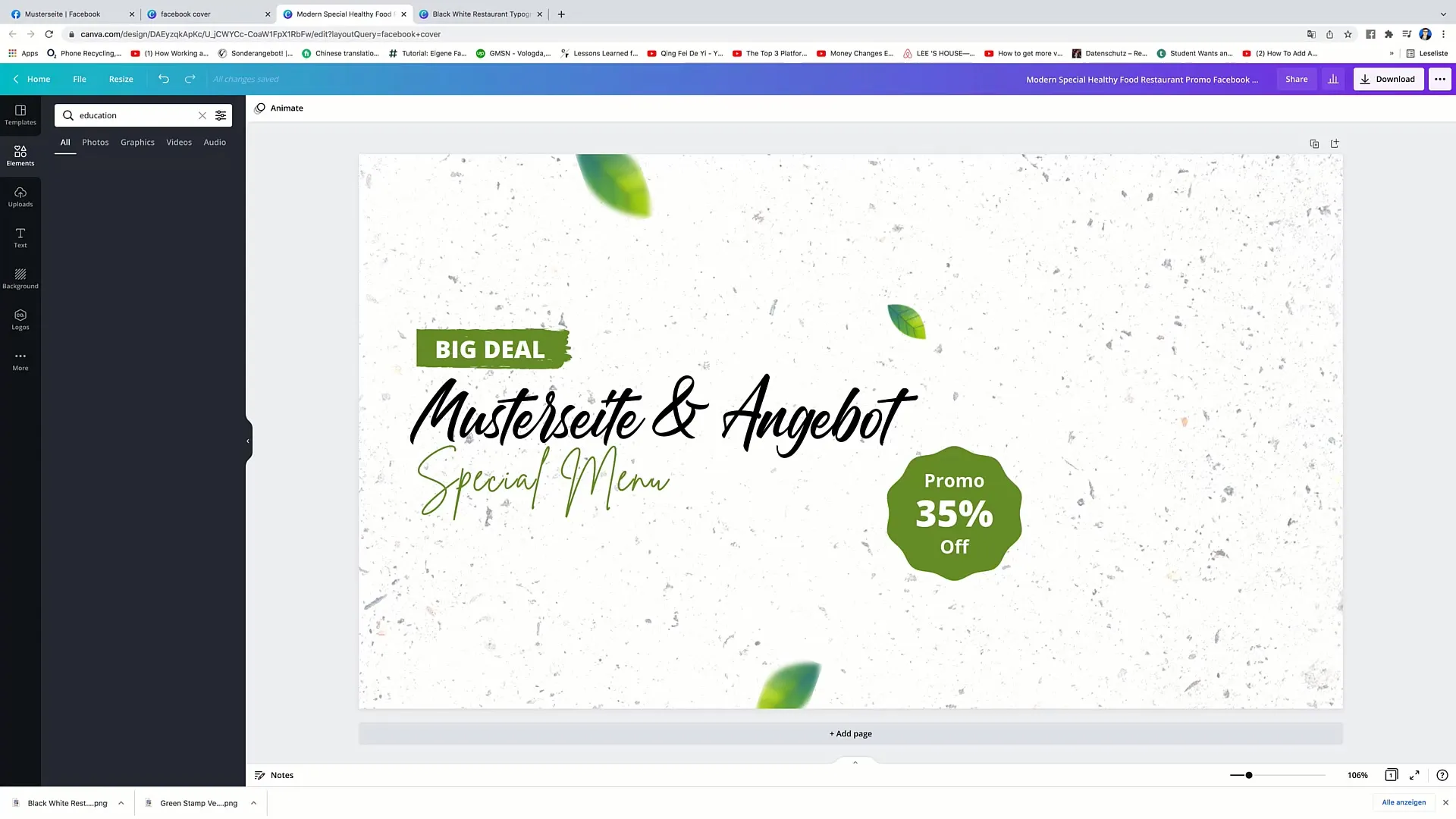
이미지 또는 그래픽 요소를 찾으면 디자인으로 드래그하여 사용자 지정할 수 있습니다. 매력적인 레이아웃을 만들려면 위치를 정확하게 조정하는 것이 중요합니다.
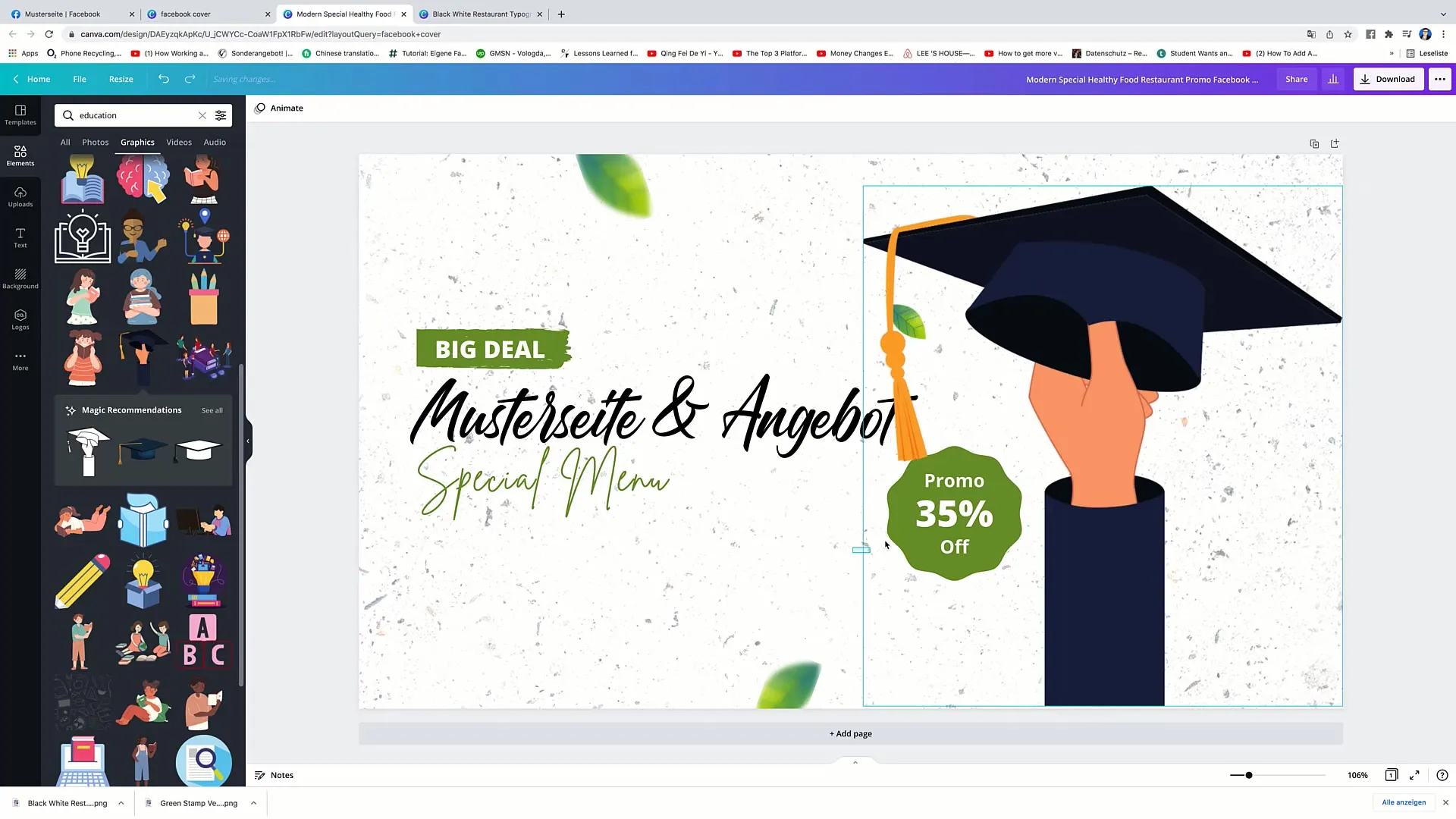
겹치는 요소가 없는지, 모든 요소가 깔끔하게 제자리에 있는지 확인하세요.
디자인이 준비되었다고 생각되면 색상을 조정하여 브랜딩을 강화할 수 있습니다. 이렇게 하려면 해당 색상으로 이동하여 16진수 코드를 사용하여 조정합니다.
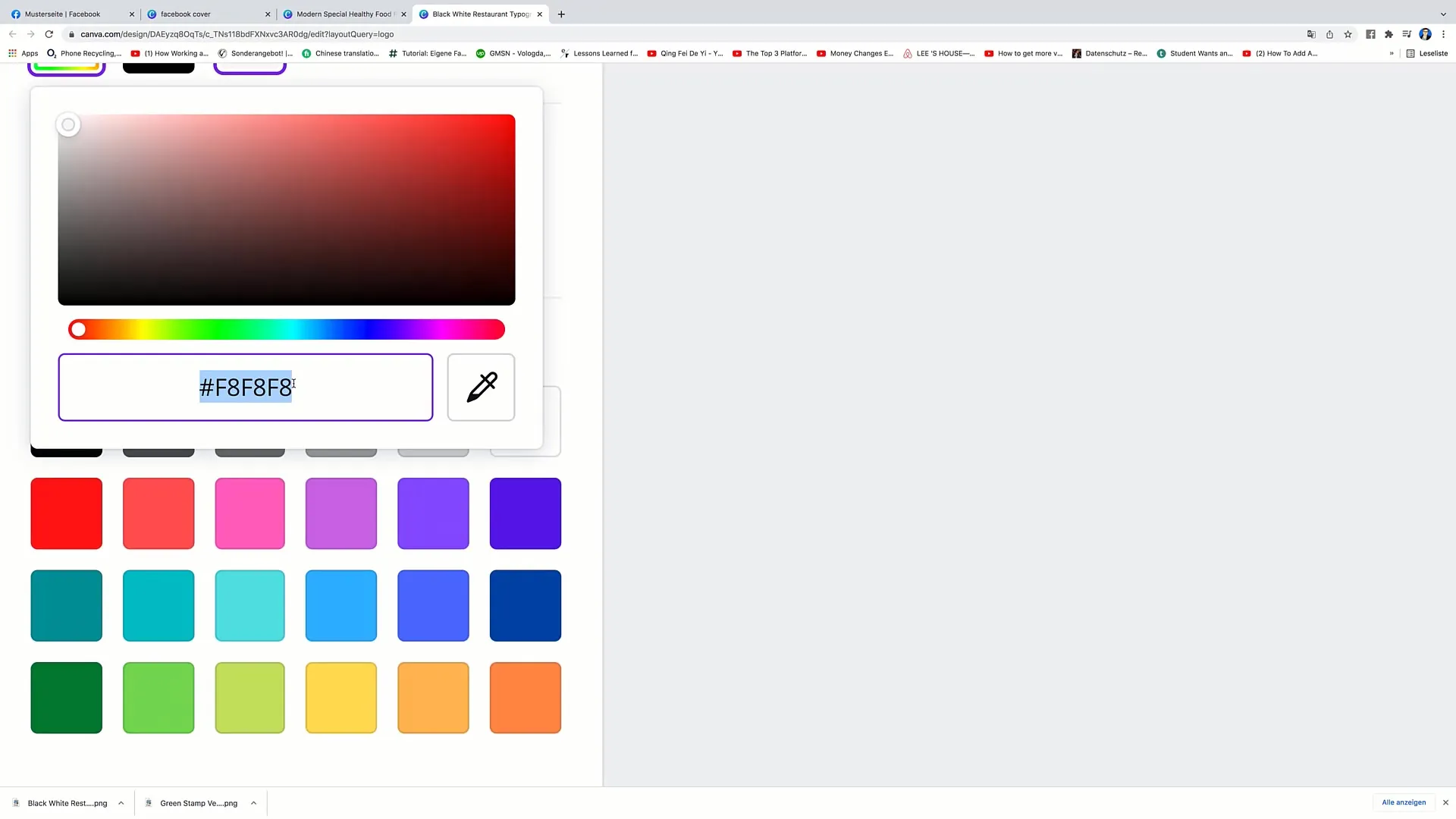
필요한 조정을 마친 후 "다운로드"를 클릭하고 적절한 해상도를 선택합니다. 일반적으로 선명하고 또렷한 디스플레이를 위해 가능한 가장 높은 해상도를 선택해야 합니다.

이미지가 다른 디바이스에서 잘 보이는지 확인하세요. 표지 사진은 화면 크기에 따라 다르게 표시될 수 있다는 점을 기억하세요.
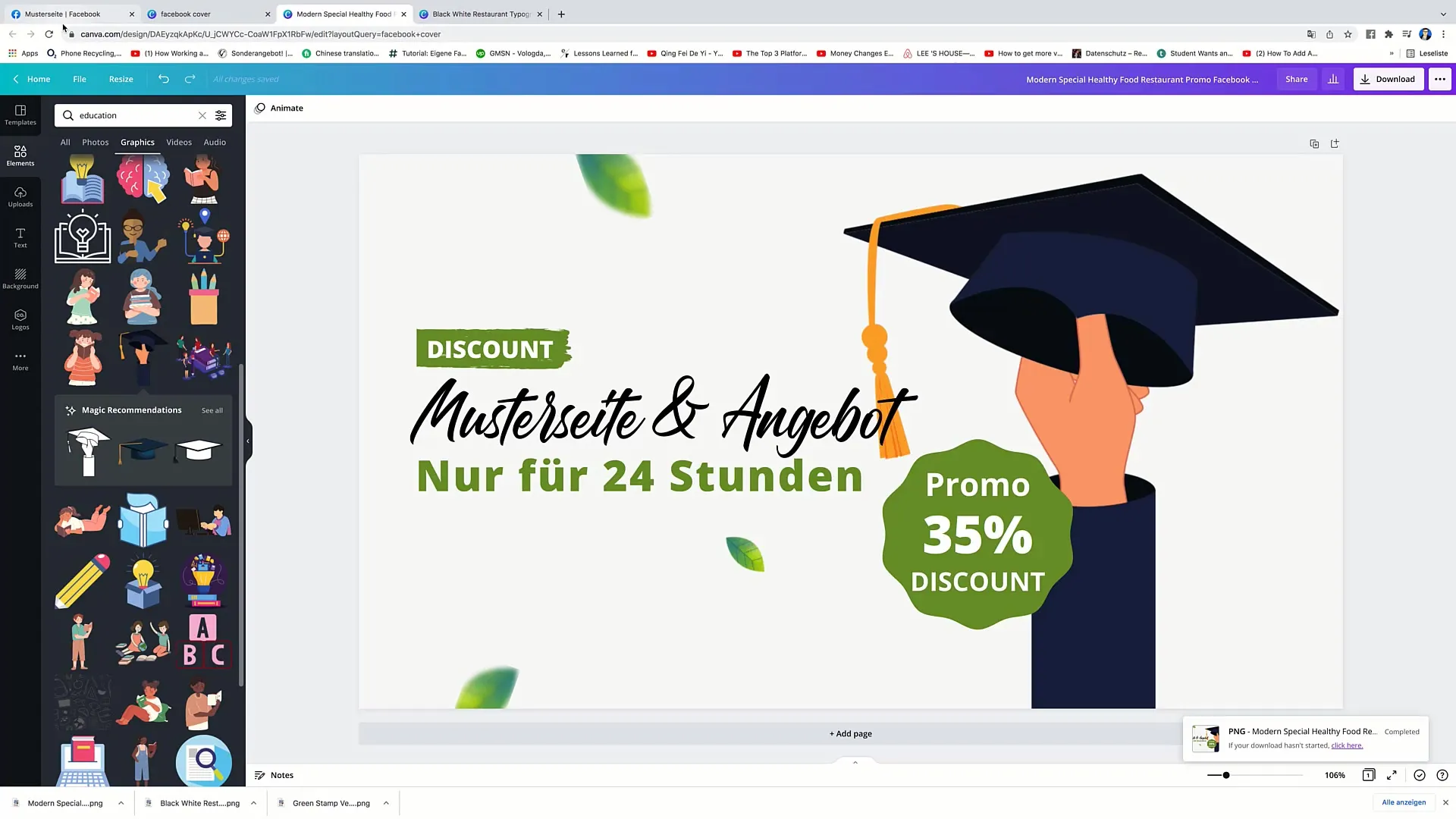
Facebook에 이미지를 업로드하려면 Facebook 계정으로 이동하여 프로필을 클릭합니다. 표지 사진 변경 옵션을 선택하고 새로 만든 디자인을 업로드한 후 변경 사항을 저장합니다.
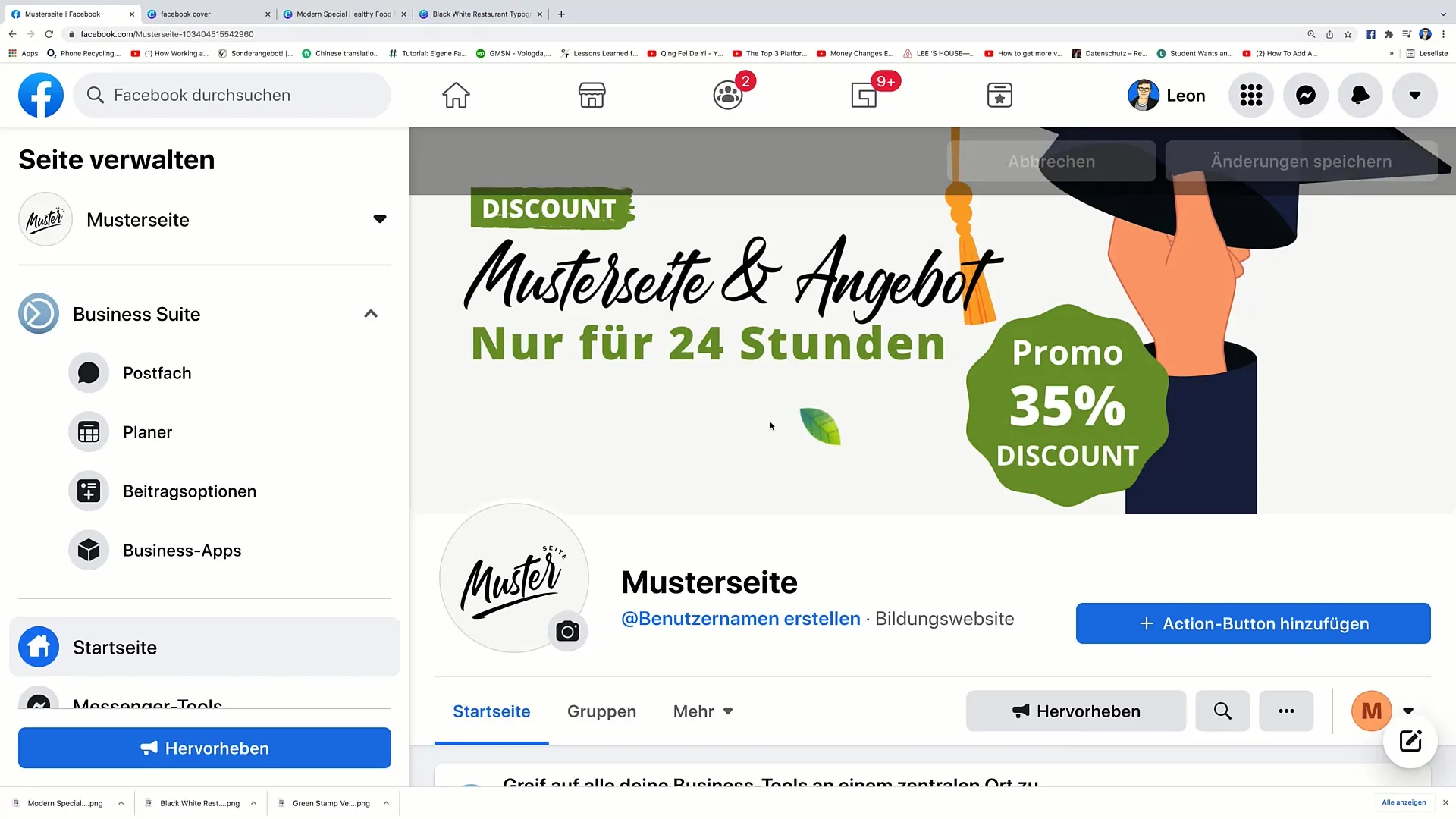
요약 - Canva에서 Facebook용 표지 사진 만들기
이 가이드에서는 Canva로 매력적인 Facebook용 커버 사진을 만드는 방법을 배웠습니다. 디자인은 브랜드 아이덴티티를 반영하고 방문자에게 명확한 정보를 제공해야 합니다.
자주 묻는 질문
Canva에서 기존 템플릿을 사용자 지정하려면 어떻게 해야 하나요? 템플릿을 선택하고 원하는 요소를 클릭하여 편집, 제거 또는 추가하기만 하면 됩니다.
좋은 표지 사진을 만들려면 Canva Pro를 소유해야 하나요?아니요, 무료 버전의 Canva를 사용하여 디자인에 유용한 여러 기능을 사용할 수 있습니다.
내 디자인에 적합한 글꼴을 찾으려면 어떻게 하나요?Canva에서는 다양한 글꼴을 이용할 수 있습니다. 다양한 글꼴을 실험해보고 내 브랜딩에 맞는 글꼴을 선택하세요.


